Spis treści
Dlaczego komputer nie widzi drukarki?
Komputer może napotkać różne trudności podczas próby wykrycia drukarki. Na początek, upewnij się, że drukarka jest włączona i właściwie podłączona do komputera. W przypadku gdy używasz kabla USB, warto sprawdzić jego działanie, a także funkcjonowanie portu USB.
Często użytkownicy zapominają o konieczności instalacji lub aktualizacji sterownika drukarki, co jest niezbędne dla jej prawidłowego działania. Jeśli urządzenie jest w trybie offline, komputer go z pewnością nie odnajdzie. Możesz to łatwo naprawić, wchodząc w ustawienia drukarki i przełączając ją na tryb online.
Dla drukarek korzystających z Wi-Fi, przyczyną problemu mogą być błędne ustawienia sieci. Konflikty adresów IP mogą sprawić, że komputer nie będzie w stanie zlokalizować drukarki. Również programy zabezpieczające mogą blokować komunikację — warto sprawdzić, czy zapora ogniowa lub oprogramowanie antywirusowe nie powoduje problemów z połączeniem.
Dobrze jest również zweryfikować stan samej drukarki, aby upewnić się, że nie ma żadnych usterek sprzętowych. Umiejętność diagnozowania problemów z widocznością drukarki jest kluczowa w codziennej pracy z komputerem. Regularne sprawdzanie wymienionych kwestii może znacząco ułatwić rozwiązanie problemu, gdy komputer nie rozpoznaje drukarki. Na przykład, aktualizacja sterowników i ponowne uruchomienie urządzeń często przynosi pozytywne rezultaty.
Jakie są przyczyny problemów z widocznością drukarki w sieci?
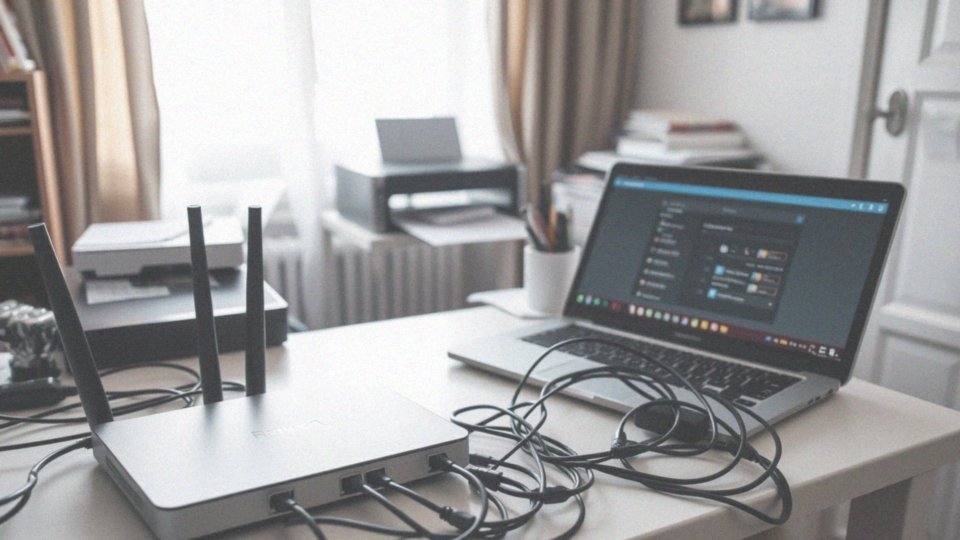
Problemy z widocznością drukarki w sieci mogą wynikać z różnych przyczyn. Często są to błędne ustawienia sieciowe, takie jak:
- niewłaściwy adres IP,
- niewłaściwa maska podsieci,
- niewłaściwa brama domyślna.
Warto zweryfikować, czy drukarka dysponuje prawidłowym adresem IP, gdyż jest on kluczowy dla jej identyfikacji w sieci. Niekiedy sytuacja ta jest spowodowana konfiguracją routera; na przykład:
- wyłączony serwer DHCP,
- zablokowane adresy MAC.
Te czynniki mogą ograniczyć dostęp do urządzenia. Również zapory ogniowe mogą utrudniać komunikację między komputerem a drukarką, co należy mieć na uwadze. Nie bez znaczenia są też programy antywirusowe, które mogą wprowadzać zakłócenia. Warto obserwować ich działanie, aby upewnić się, że nie przyczyniają się do powstawania problemów.
Innym częstym czynnikiem, który może sprawić kłopoty, są konflikty adresów IP. Dzieje się tak, gdy dwa urządzenia w sieci mają przypisany ten sam adres. Dodatkowo, zakłócenia w sieci Wi-Fi, na przykład spowodowane przeciążonym kanałem, mogą dodatkowo pogorszyć sytuację. W takich przypadkach istotne może okazać się:
- przestawienie kanału Wi-Fi,
- podłączenie urządzenia za pomocą kabla LAN.
Również warto sprawdzić, czy funkcja udostępniania drukarki w systemie operacyjnym jest aktywna. Regularne aktualizowanie oprogramowania drukarki wpłynie na jej prawidłowe działanie i widoczność w sieci, co jest niezwykle istotne.
Dlaczego drukarka może być widoczna w sieci, ale nie na komputerze?
Czasami drukarka może być dostępna w sieci, ale nie być widoczna na komputerze z różnych powodów. Jak się okazuje, przyczyną najczęściej bywa błędna instalacja lub przestarzałe sterowniki, które mogą uniemożliwić poprawne rozpoznanie urządzenia przez system. Osoby korzystające z drukarki powinny regularnie sprawdzać, czy ich sterowniki są zgodne z używanym systemem operacyjnym.
Innym powodem może być nieprawidłowe skonfigurowanie ustawień, na przykład zły adres IP drukarki, co prowadzi do jej niewidoczności dla komputera. Dlatego tak istotne jest, aby sterownie IP było prawidłowe, aby uniknąć konfliktów z innymi urządzeniami w tej samej sieci.
Co więcej, zapora ogniowa może skutecznie blokować komunikację między komputerem a drukarką, dlatego warto przejrzeć jej ustawienia i dodać wyjątek dla danego urządzenia. Jeśli stan drukarki jest ustawiony jako „Offline”, komputer jej po prostu nie wykryje. W takim przypadku wystarczy przełączyć urządzenie w tryb online, aby rozwiązać problem.
Ponadto, konflikty związane z profilem użytkownika również mogą wpływać na to, czy drukarka jest widoczna. W takich sytuacjach warto spróbować zalogować się na inne konto użytkownika. Często wystarczy zrestartować zarówno komputer, jak i drukarkę, aby przywrócić ich pełną funkcjonalność. Regularne monitorowanie tych elementów pozwoli na utrzymanie ciągłego dostępu do drukarki w sieci.
Jak zweryfikować połączenie między komputerem a drukarką?
Aby zweryfikować połączenie między komputerem a drukarką, najpierw upewnij się, że:
- urządzenie jest włączone i właściwie podłączone,
- jeśli korzystasz z kabla USB, sprawdź jego funkcjonalność oraz to, czy jest umieszczony w odpowiednim porcie,
- drukarka jest widoczna w Menedżerze urządzeń, co potwierdza, że system ją rozpoznaje i zainstalował,
- jeśli korzystasz z Wi-Fi, oba urządzenia muszą znajdować się w tej samej sieci,
- drukarka posiada poprawny adres IP; możesz to sprawdzić, pingując jej adres z komputera.
Problemy z komunikacją mogą być spowodowane:
- zakłóceniami w sieci,
- nieodpowiednią konfiguracją routera,
- zbyt zatłoczonym kanałem Wi-Fi.
W takich sytuacjach przydatne może być zresetowanie połączenia lub zmiana kanału na mniej obciążony. Jeśli drukarka była wcześniej widoczna, a nagle przestała być, sprawdź, czy nie została przypadkowo wyłączona. Również właściwe ustawienia w systemie operacyjnym mają duże znaczenie dla jej widoczności. Regularne obserwowanie połączenia oraz szybkie rozwiązywanie problemów zdecydowanie ułatwiają korzystanie z drukarki.
Jakie kroki wykonać, aby poprawić stan połączenia drukarki?

Aby poprawić połączenie z drukarką, warto podjąć kilka istotnych działań:
- upewnij się, że urządzenie jest włączone i gotowe do pracy,
- jeśli korzystasz z kabla USB, sprawdź, czy jest on w dobrym stanie i poprawnie podłączony,
- w przypadku połączenia Wi-Fi, upewnij się, że zarówno komputer, jak i drukarka znajdują się w tej samej sieci oraz że drukarka ma poprawny adres IP,
- zresetuj połączenie, co może obejmować ponowne uruchomienie zarówno drukarki, jak i komputera,
- aktualizuj sterowniki urządzenia, aby zapewnić ich zgodność z systemem operacyjnym,
- sprawdź ustawienia sieciowe, takie jak maska podsieci i brama domyślna, aby wykluczyć potencjalne konflikty,
- jeśli korzystasz z Wi-Fi, zwróć uwagę na jakość sygnału i zmień kanał, aby zredukować zakłócenia,
- wyłącz zapory ogniowe na czas testu połączenia, co może ułatwić wykrycie ewentualnych problemów,
- rozważ zresetowanie pamięci drukarki, przywrócenie ustawień fabrycznych lub zmianę domyślnej drukarki.
Regularne monitorowanie tych aspektów pomoże utrzymać drukarkę w dobrej kondycji.
Jakie programy mogą przeszkadzać w widoczności drukarki?
Wiele programów może wpływać na widoczność drukarki, a wśród najczęstszych przeszkód znajdują się:
- oprogramowania zabezpieczające, takie jak antywirusy i zapory ogniowe,
- złośliwe oprogramowanie,
- aplikacje optymalizujące działanie systemu,
- inne aplikacje, które filtrują ruch w sieci.
Te aplikacje często blokują komunikację między komputerem a urządzeniem, co uniemożliwia jego prawidłowe wykrycie. Na przykład, jeśli w ustawieniach zapory nie uwzględnimy wyjątków dla drukarki, system operacyjny zaczyna traktować ją jako potencjalne zagrożenie. Dodatkowo, złośliwe oprogramowanie potrafi znacząco zakłócać funkcjonowanie całego systemu, co może utrudniać współpracę z urządzeniami zewnętrznymi, w tym drukarkami. Problemy z drukowaniem często mają swoje źródło w infekcjach, których skutki mogą być dość frustrujące. Czasami też aplikacje optymalizujące działanie systemu mogą nieświadomie wyłączać usługi odpowiedzialne za drukowanie, co dodatkowo ogranicza ich widoczność. Dlatego niezwykle ważne jest, aby regularnie sprawdzać ustawienia tych programów, aby upewnić się, że nie powodują one żadnych kłopotów z drukowaniem. Użytkownicy powinni więc bacznie monitorować konfigurację tych programów, aby mieć pewność, że nie przeszkadzają one w komunikacji między komputerem a drukarką. Kluczowe jest zatem zidentyfikowanie i dostosowanie ich ustawień, aby drukarka była zawsze dostępna dla systemu operacyjnego.
Jak sprawdzić stan urządzenia drukarki?
Aby ocenić, jak działa Twoja drukarka, istnieje kilka prostych sposobów, które mogą dostarczyć cennych informacji. Po pierwsze, zwróć uwagę na panel sterowania, gdzie znajdziesz informacje o:
- stanie urządzenia,
- poziomach tuszu lub tonera,
- ewentualnych błędach czy problemach z połączeniem.
Jeśli używasz systemu Windows, otwórz „Panel sterowania”, a następnie przejdź do „Urządzeń i drukarek”. Dzięki temu będziesz mógł łatwo sprawdzić, czy drukarka jest gotowa do użytkowania, czy może działa w trybie offline, a także zidentyfikować wszelkie błędy. Ciekawym pomysłem jest również zainstalowanie oprogramowania dostarczonego przez producenta. Takie programy zwykle oferują znacznie bardziej szczegółowe informacje oraz wsparcie w rozwiązywaniu ewentualnych problemów. Również warto zwracać uwagę na wskaźniki na samej drukarce, takie jak diody LED, które informują o jej aktualnym stanie. Regularne monitorowanie stanu drukarki pozwoli Ci na szybsze identyfikowanie i rozwiązanie problemów, co z pewnością przyczyni się do lepszej efektywności korzystania z urządzenia.
Co oznacza stan drukarki jako 'Offline’?
Gdy stan drukarki wskazuje ’Offline’, to oznacza, że komputer napotyka trudności w nawiązaniu z nią połączenia. Takie problemy mogą wynikać z kilku przyczyn, takich jak:
- niezbyt solidne połączenia — na przykład, odłączony kabel USB,
- kłopoty z siecią Wi-Fi,
- błędne sterowniki,
- niewłaściwie skonfigurowany port drukarki.
Aby rozwiązać ten problem, warto:
- sprawdzić, czy urządzenie jest włączone i prawidłowo podłączone,
- zrestartować zarówno drukarkę, jak i komputer, co często pozwala przywrócić połączenie.
Jeśli mimo to drukarka pozostaje offline, zaleca się:
- sprawdzić ustawienia kolejek wydruku,
- sprawdzić usługę buforowania wydruku (Print Spooler).
Może się zdarzyć, że drukarka jest dostępna w sieci, jednak komputer nie jest w stanie jej wykryć z powodu zainstalowanych zapór ogniowych lub oprogramowania zabezpieczającego, które blokuje komunikację. Regularne aktualizowanie sterowników i monitorowanie stabilności połączenia Wi-Fi są kluczowe, aby zachować urządzenie w trybie online. Jeżeli korzystasz z kabla USB, upewnij się także, że port działa prawidłowo i nie ma na nim uszkodzeń. Utrzymanie drukarki w trybie online jest istotne, by cały proces drukowania przebiegał bezproblemowo.
Jak sprawdzić ustawienia sterownika drukarki?

Aby zweryfikować ustawienia sterownika drukarki, wystarczy wykonać kilka prostych kroków. Rozpocznij od otwarcia Panelu sterowania w systemie Windows. Następnie przejdź do sekcji Urządzenia i drukarki, gdzie znajdziesz listę wszystkich podłączonych urządzeń, w tym także drukarek.
- kliknij prawym przyciskiem myszy na ikonę swojej drukarki,
- wybierz opcję Właściwości drukarki lub Preferencje drukowania,
- w nowo otwartym oknie przeglądaj i modyfikuj różne ustawienia, takie jak rozmiar papieru, jakość druku czy orientacja strony.
Nie zapomnij upewnić się, że w oknie drukowania aplikacji wybrany został właściwy sterownik. Dodatkowo, kontrola zaawansowanych ustawień portu może pomóc w identyfikacji potencjalnych problemów z komunikacją między urządzeniami. Regularne sprawdzanie tych konfiguracji jest niezwykle istotne, ponieważ pozwala na utrzymanie sprawności drukarki i ułatwia rozwiązywanie ewentualnych problemów z drukowaniem, zwłaszcza gdy pojawiają się jakieś nieprawidłowości w jej działaniu.
Jak zainstalować sterownik drukarki ponownie?
Aby ponownie zainstalować sterownik drukarki, najpierw warto usunąć obecny sterownik. Rozpocznij od:
- otwarcia Panelu sterowania,
- przejścia do sekcji Programy i funkcje (znanej w nowszych wersjach systemu Windows jako Aplikacje),
- poszukiwania sterownika drukarki na liście,
- kliknięcia go prawym przyciskiem myszy i wyboru opcji „Odinstaluj”.
Gdy już usuniesz stary sterownik, przejdź na stronę internetową producenta drukarki, gdzie będziesz mógł pobrać najnowocześniejszy sterownik. Upewnij się, że wybierasz:
- odpowiedni model drukarki,
- odpowiedni system operacyjny.
Następnie uruchom pobrany instalator, kierując się instrukcjami wyświetlanymi na ekranie. Czasami, po zakończeniu instalacji, konieczne jest ponowne uruchomienie komputera, aby zmiany zaczęły obowiązywać. Nie zapomnij również o zainstalowaniu pełnego pakietu sterowników oraz towarzyszącego oprogramowania, które często wprowadza dodatkowe funkcje.
Po zakończeniu procesu instalacji warto sprawdzić ustawienia drukarki, ponieważ właściwa konfiguracja ma kluczowe znaczenie dla jej działania i prawidłowego połączenia z komputerem. Regularne aktualizowanie sterowników pozwoli utrzymać drukarkę w dobrej kondycji i zapewni jej współpracę z systemem operacyjnym.
Jak zaktualizować system do najnowszej wersji dla lepszej wykrywalności drukarki?
Aby zaktualizować system do najnowszej edycji, co może poprawić rozpoznawalność drukarki, postępuj zgodnie z poniższymi wskazówkami:
- otwórz menu „Ustawienia”,
- przejdź do sekcji „Aktualizacja i zabezpieczenia”,
- kliknij na „Sprawdź aktualizacje”, aby system samodzielnie wyszukał dostępne nowości,
- po zidentyfikowaniu aktualizacji, zostaną one automatycznie pobrane i zainstalowane,
- po zakończeniu procesu zainstalowania, ponownie uruchom komputer.
Regularne aktualizacje mogą dostarczyć poprawki usuwające błędy, co w efekcie ogranicza trudności z połączeniem. Dodatkowo, zwiększają one kompatybilność z różnorodnymi urządzeniami, w tym z drukarkami. Ignorowanie aktualizacji może skutkować problemami z wykrywaniem sprzętu, co z pewnością wpłynie na płynność procesu drukowania i może generować inne trudności.
Co zrobić, gdy komputer nie widzi drukarki Brother?
Gdy komputer nie rozpoznaje twojej drukarki Brother, istnieje kilka kluczowych kroków, które warto podjąć, aby rozwiązać ten problem:
- sprawdź, czy drukarka jest włączona oraz właściwie podłączona do komputera — czy to przez kabel USB, czy za pomocą Wi-Fi,
- upewnij się, że posiadasz aktualne sterowniki, które łatwo znajdziesz na stronie Brother; ich odpowiednia wersja jest istotna dla współpracy drukarki z twoim systemem operacyjnym,
- jeśli korzystasz z drukarki w sieci, zwróć szczególną uwagę na ustawienia sieciowe, w tym adres IP urządzenia,
- wydrukowanie strony konfiguracyjnej pomoże ci zidentyfikować ten adres, a także upewnić się, że nie zachodzi żaden konflikt z innymi urządzeniami w lokalnej sieci,
- skorzystaj z narzędzia do rozwiązywania problemów dostępnego w sekcji „Urządzenia i drukarki” w Panelu sterowania; może to znacząco ułatwić identyfikację i naprawę potencjalnych usterek,
- jeżeli aż do teraz drukarka wciąż nie jest widoczna, sprawdź, czy nie jest przypadkiem ustawiona w trybie „offline”,
- jeśli tak, wystarczy przełączyć ją na tryb „online”,
- zajrzyj do ustawień oprogramowania zabezpieczającego oraz zapór ogniowych, które mogą blokować komunikację z drukarką,
- wprowadzenie odpowiednich wyjątków pomoże nawiązać prawidłowy kontakt między komputerem a urządzeniem,
- jeśli problemy nadal się pojawiają, rozważ ponowne uruchomienie zarówno drukarki, jak i komputera,
- dbanie o regularne aktualizacje sterowników oraz monitorowanie stanu sprzętu pomogą zapewnić, że drukarka będzie działać poprawnie w przyszłości.
Jakie kroki podjąć, gdy drukarka nie znajduje się na liście urządzeń?
Jeśli Twoja drukarka nie pojawia się na liście dostępnych urządzeń, zacznij od sprawdzenia, czy jest włączona i poprawnie podłączona do sieci. Musi być zgrana z komputerem, znajdującym się w tej samej sieci. W przypadku korzystania z Wi-Fi, sprawdź, jak mocny jest sygnał oraz czy router działa prawidłowo. Często wystarczy prosty restart zarówno drukarki, jak i routera, aby rozwiązać problemy z połączeniem.
Kolejnym krokiem jest dodanie drukarki ręcznie poprzez Panel sterowania. Wybierz opcję „Urządzenia i drukarki”, następnie „Dodaj drukarkę” i wprowadź adres IP swojego urządzenia. Upewnij się również, że serwer DHCP na routerze jest aktywowany, bo to umożliwia automatyczne przypisywanie adresów IP.
Nie zapomnij zwrócić uwagi na ustawienia zapory ogniowej, ponieważ może ona blokować połączenie między komputerem a drukarką. Wyłączenie zapory lub dodanie wyjątku dla drukarki często przywraca komunikację. Jeżeli mimo tych kroków drukarka nie jest widoczna, rozważ:
- zresetowanie jej pamięci,
- sprawdzenie, czy sterowniki są aktualne,
- regularne aktualizowanie oprogramowania drukarki.
To może znacznie poprawić jej widoczność w sieci.
Jakie znaczenie ma używanie kabla USB dla połączenia z drukarką?
Podłączenie do drukarki za pomocą kabla USB to istotny krok w zapewnieniu stabilnej i wysokiej jakości komunikacji. Taki sposób łączenia oferuje bezpośredni oraz wygodny kontakt z drukarką, co znacząco redukuje ryzyko problemów, jakie mogą pojawić się przy połączeniach bezprzewodowych, takich jak:
- zakłócenia,
- ograniczony zasięg.
Co więcej, USB umożliwia błyskawiczny transfer danych, co przyspiesza cały proces wydruku. W przeciwieństwie do technologii Wi-Fi, która bywa narażona na zakłócenia ze strony innych urządzeń, kabel USB pozostaje znacznie bardziej niezawodny. Użytkownicy unikają dzięki temu wielu trudności związanych z ustawieniami sieci, które mogą wpływać na jakość transmisji. W sytuacji, gdy Wi-Fi przestaje działać, kabel USB staje się prostym i efektywnym rozwiązaniem, umożliwiającym dalszą pracę bez potrzeby skomplikowanej diagnostyki czy zmiany ustawień routera.
W przypadku jakichkolwiek trudności z drukowaniem, korzystanie z kabla USB znacznie ułatwia sytuację i zwiększa efektywność obsługi urządzenia. Ważne jest, by prawidłowo podłączyć kabel i upewnić się, że port funkcjonuje, co jest kluczowe dla prawidłowego rozpoznawania drukarki przez system.




